用户指南
�
目 录
关于本手册
了解计算机
给计算机充电
使用电源适配器为计算机充电
充电注意事项
了解电池状态
开启和关闭计算机
键盘功能键
触摸板
了解 Windows 10
开始菜单
操作中心
连接无线网络
计算机护眼模式
系统恢复出厂
扩展坞
了解扩展坞
连接到电视、显示器或投影仪
连接 USB 鼠标、打印机或其他设备
附录
安全注意事项
个人信息和数据安全
法律声明
4
4
4
11
11
12
15
16
17
18
21
21
i
�
关于本手册
本手册适用于 Windows 10 系统的计算机。手册介绍了计算机的基础功能,如果您想要获取更多关
于 Windows 10 的功能,请访问 http://www.microsoft.com,或在桌面点击 > 查看。
手册中描述的可选配件和软件可能未提供或可能未升级;手册中所述的系统环境可能与您的实际环
境并不相同;手册中的图形可能和实际产品有差异,所有图示仅供参考,请以实际产品为准。
指示标志
说明
突出重要信息和使用小窍门,对您的操作进行必要的提示、补充和说明。
注意
警告
提醒您在操作中必须注意和遵循某些事项。如未按照要求操作,可能会出现
设备损坏、数据丢失等不可预知的结果。
警告您可能会存在潜在的危险情形,若无法避免,可能会造成较为严重的人
身伤害。
1
�
了解计算机
1
2
3
4
5
6
7
8
9
USB 3.0 接口
连接手机、U 盘等外接设备传输数据。
扬声器 x4
HDMI 接口
充电指示灯
USB-C 接口
声音从扬声器中发出。计算机同时搭载高低音分频四扬声器,结
合杜比全景声音响系统,带来丰富纯粹、清晰自然,富有沉浸感
的声音效果。
高清晰度多媒体接口,连接显示设备。
充电时,显示电池电量状态:
l 中低电量白色闪烁。
l 90%以上白色常亮。
l 连接电源适配器给计算机充电。
l 连接显示器、投影仪等视频显示设备。
l 连接扩展坞、手机、U 盘等外接设备传输数据。
摄像头
前置摄像头,可以进行拍照或视频交流。
摄像头指示灯
了解摄像头使用状态。摄像头开启时,指示灯白色常亮。
麦克风
显示屏 *
使用麦克风视频会议、语音通话或录音。
画面显示。
2
�
电源键
l 开机状态下,短按电源键使计算机进入睡眠状态,再次短按唤
醒计算机。
l 关机状态下,短按电源键至屏幕亮起开启计算机。
了解计算机
USB 2.0 接口
连接手机、U 盘等外接设备传输数据。
耳机接口
连接耳机。
键盘
触控板
右键
左键
输入英文字母、数字、标点符号等。
类似鼠标的功能,更方便的操控计算机。
相当于鼠标右键。
相当于鼠标左键。
10
11
12
13
14
15
16
* 部分型号为触摸显示屏。
3
�
给计算机充电
使用电源适配器为计算机充电
计算机内置(不可拆卸)可充电电池。使用随附的电源适配器和 USB-C 接口充电线缆连接到电源插
座,充电指示灯亮表示电池正在充电。计算机关机或处于睡眠状态时,电池充电速度更快。
充电注意事项
请使用计算机随附的电源适配器和 USB-C 接口充电线缆充电。
使用第三方配件可能导致计算机性能下降,而且有可能存在安全隐患。
请在适宜的温度范围内和通风良好的阴凉区域为计算机充电。
l 在高温环境下充电可能会损坏计算机。
l 计算机充电时间会随温度条件和电池使用状况而变化。
l 计算机长时间工作和充电时,可能会表面发热,这属于正常现象。感觉发烫时,请关闭部分
功能并停止充电。
了解电池状态
您可以通过屏幕上的电量图标判断当前的电池状态。
l 当计算机接入电源时, 电池图标会显示已连接状态。
l 当计算机使用时,移动光标至 电池图标上,可查看电池的剩余电量和剩余使用时间。
电池属于易损耗品,如发现待机时间大幅度减少,请勿自行更换,请前往附近的华为客户服务
中心更换原装电池。
4
�
开启和关闭计算机
首次开机时,请先连接电源适配器和 USB-C 接口充电线缆为计算机充电。
计算机关机或睡眠时,短按电源键至屏幕亮起,即可开启或唤醒计算机。
计算机正常使用时,点击 > ,使计算机进入睡眠、关机或重启的状态。
长按电源键 10 秒,可强制关闭计算机。强制关机时,未保存的数据可能会丢失。
5
�
键盘功能键
计算机键盘的 F1、F2 等键默认为热键模式,可用于轻松执行常见任务。
若要将 F1、F2 等键作为功能键使用,您可以:
l 按下 Fn 键,当 Fn 键指示灯亮起,表示已将 F1、F2 等键锁定为功能键模式。只需再次按 Fn 键即
可返回热键模式。
l 前往华为电脑管家的设置中心选择功能键优先。设置后,F1、F2 等键将默认作为功能键使用。
降低屏幕亮度
增强屏幕亮度
开启或关闭键盘背光,调节键盘背光亮度
开启或关闭静音
减小音量
增大音量
开启或关闭麦克风
切换屏幕投影模式
开启或关闭无线网络
开启华为电脑管家
键盘布局可能会因国家、地区存在差异,请以实物为准。
同时按下 Fn 键和方向键
,可以实现 Home、PgUp、PgDn 以及 End 键的功能。
组合方式
功能键
6
�
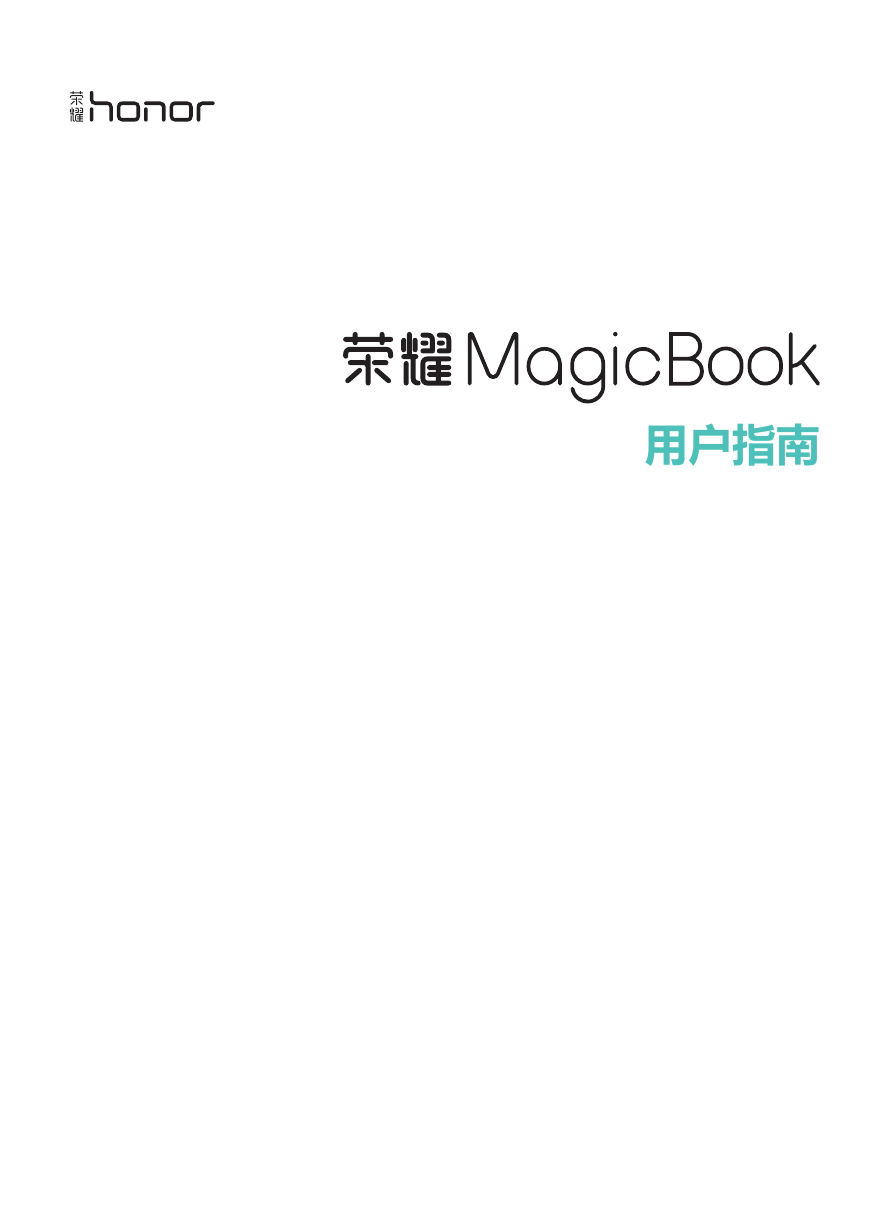
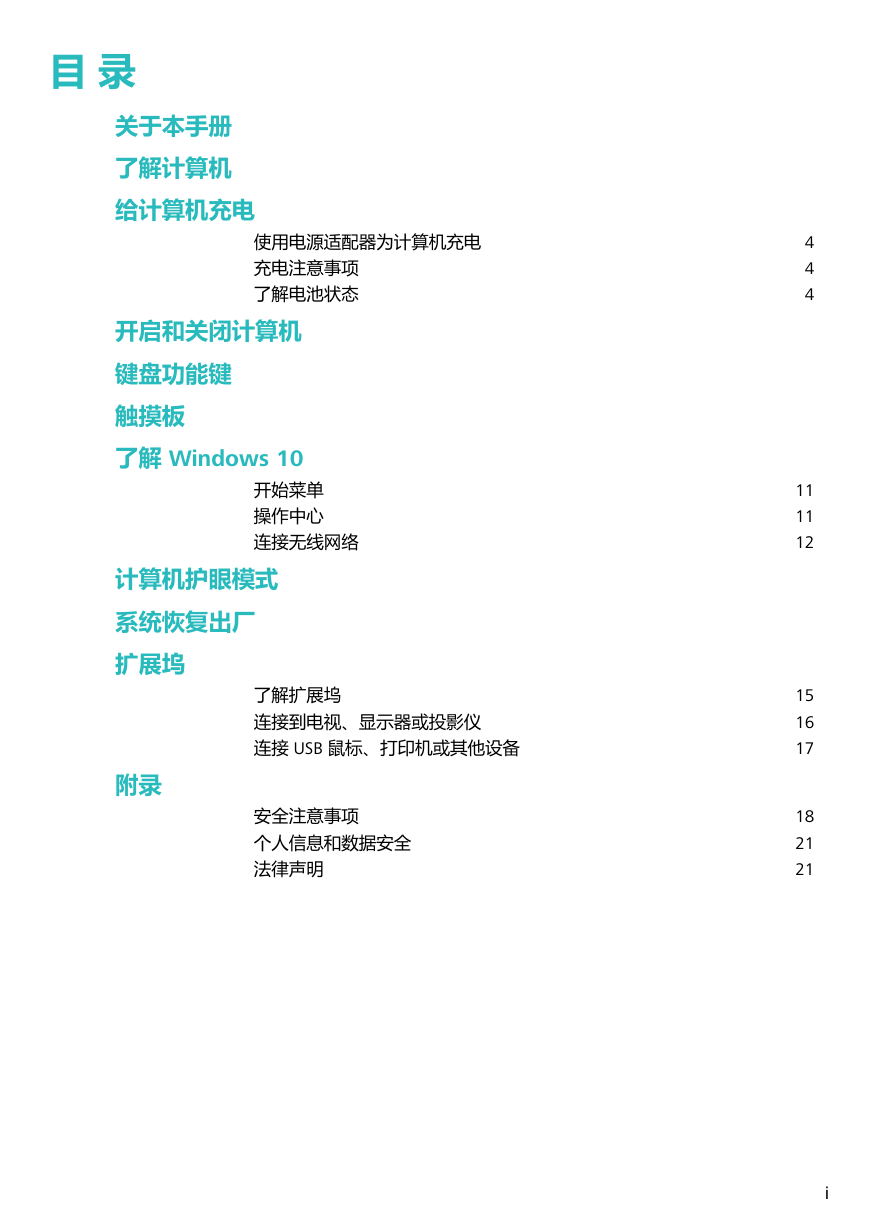
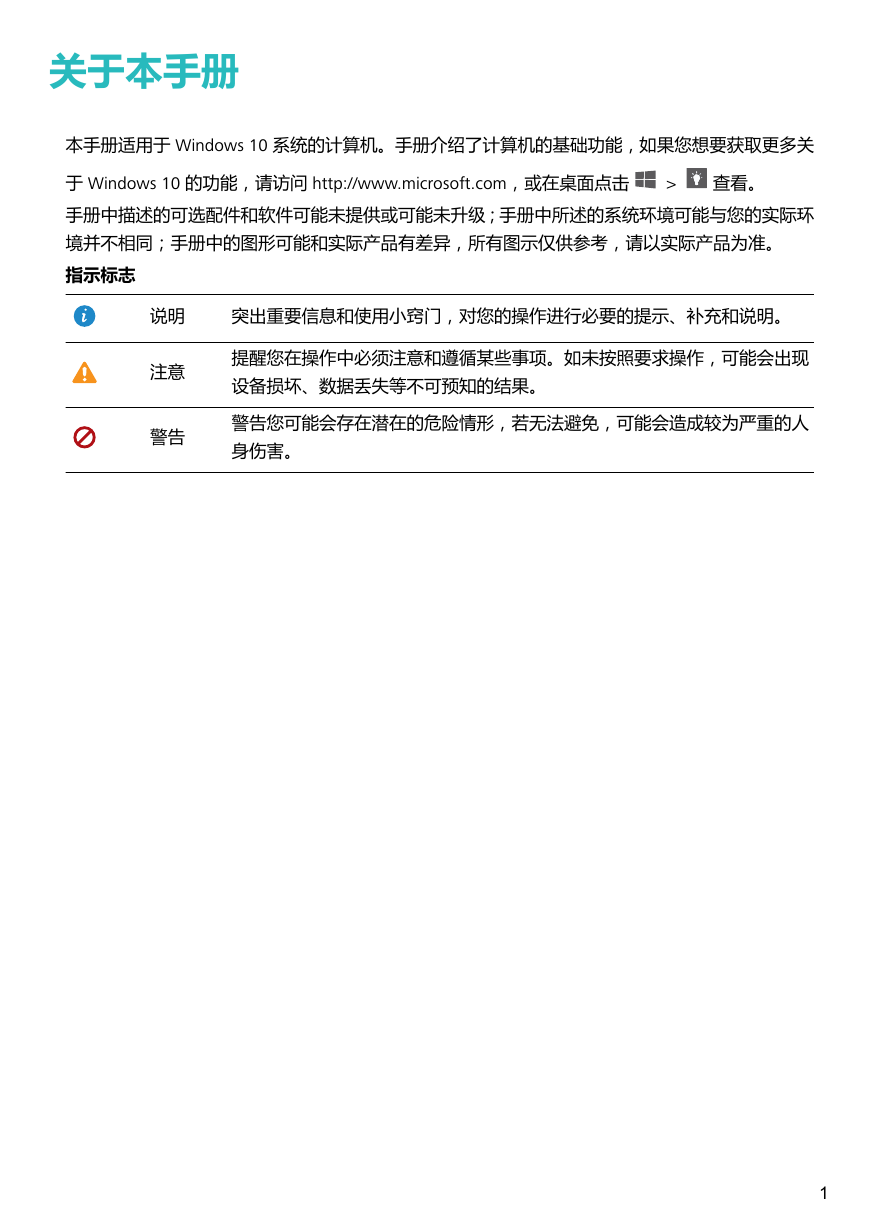

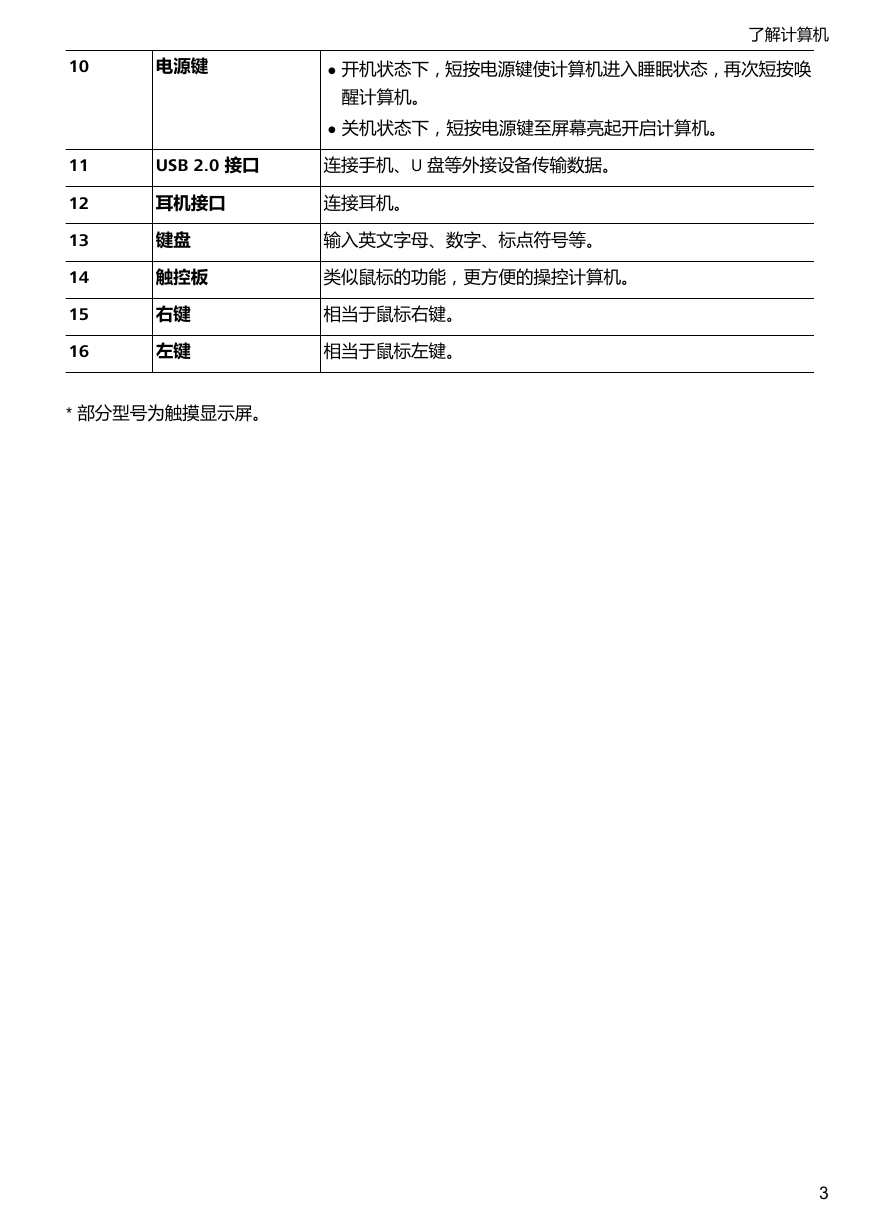

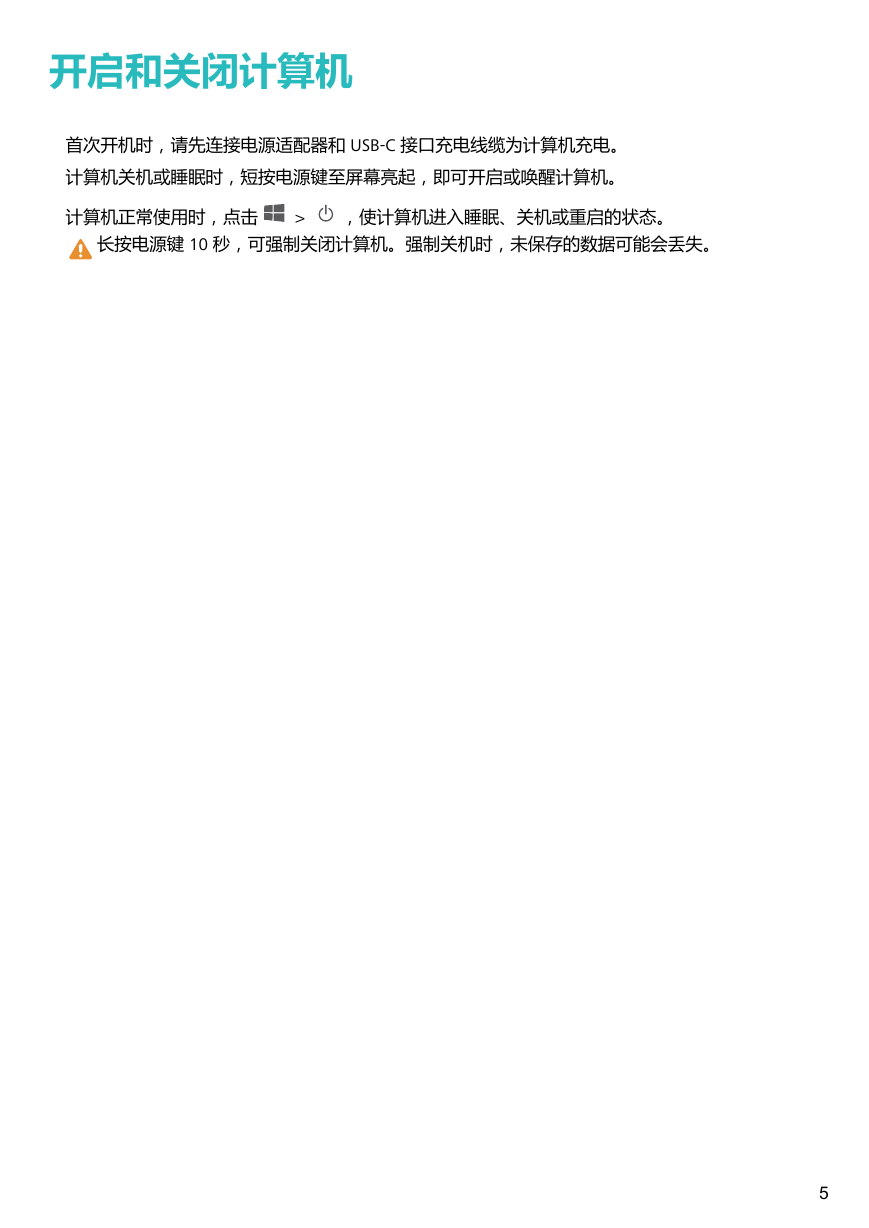
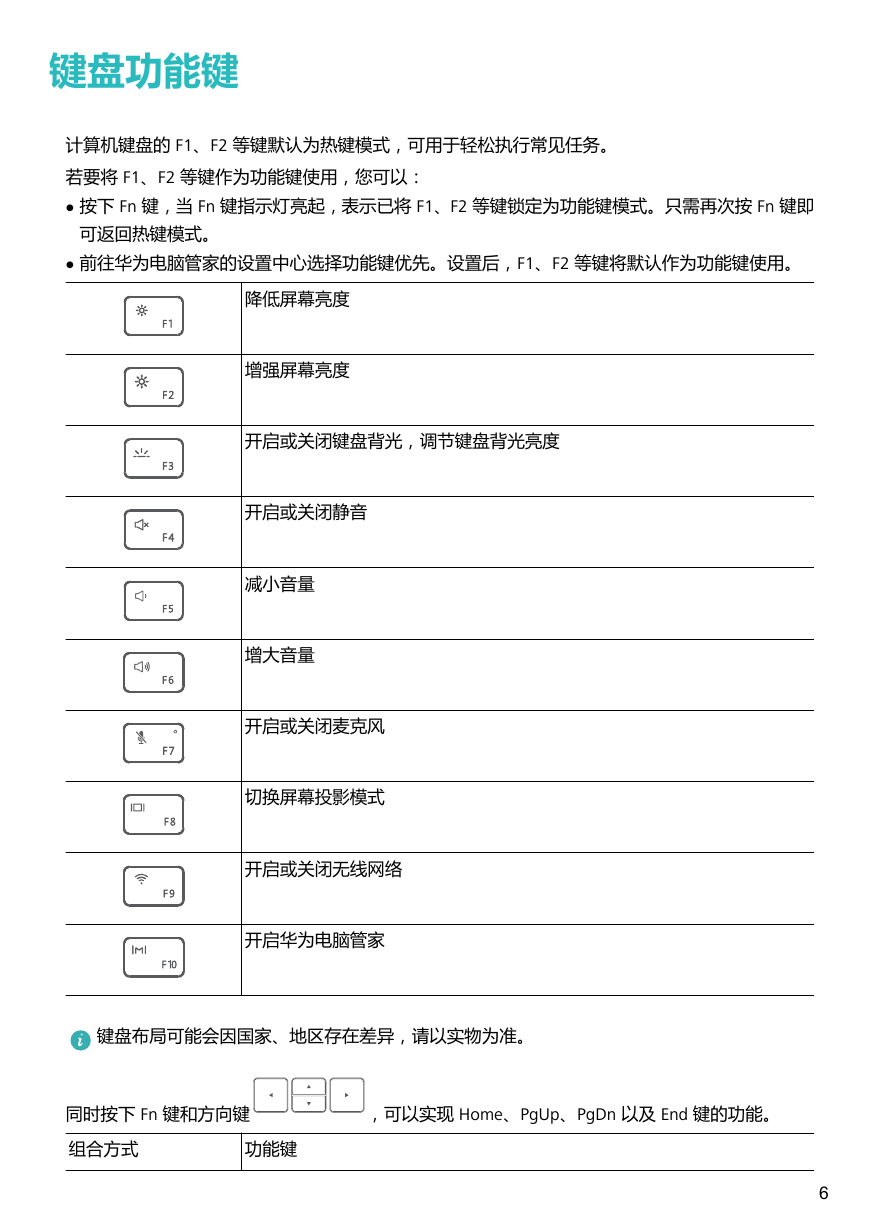
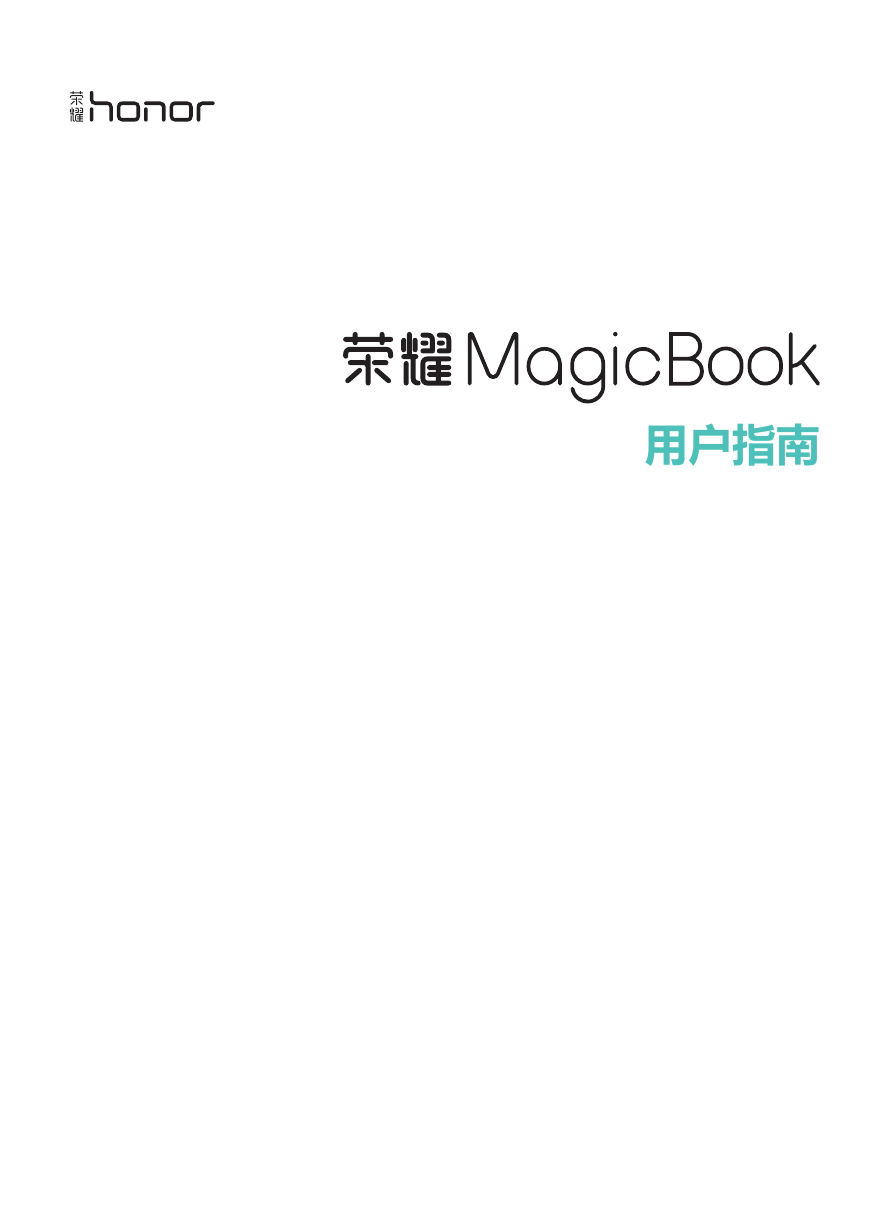
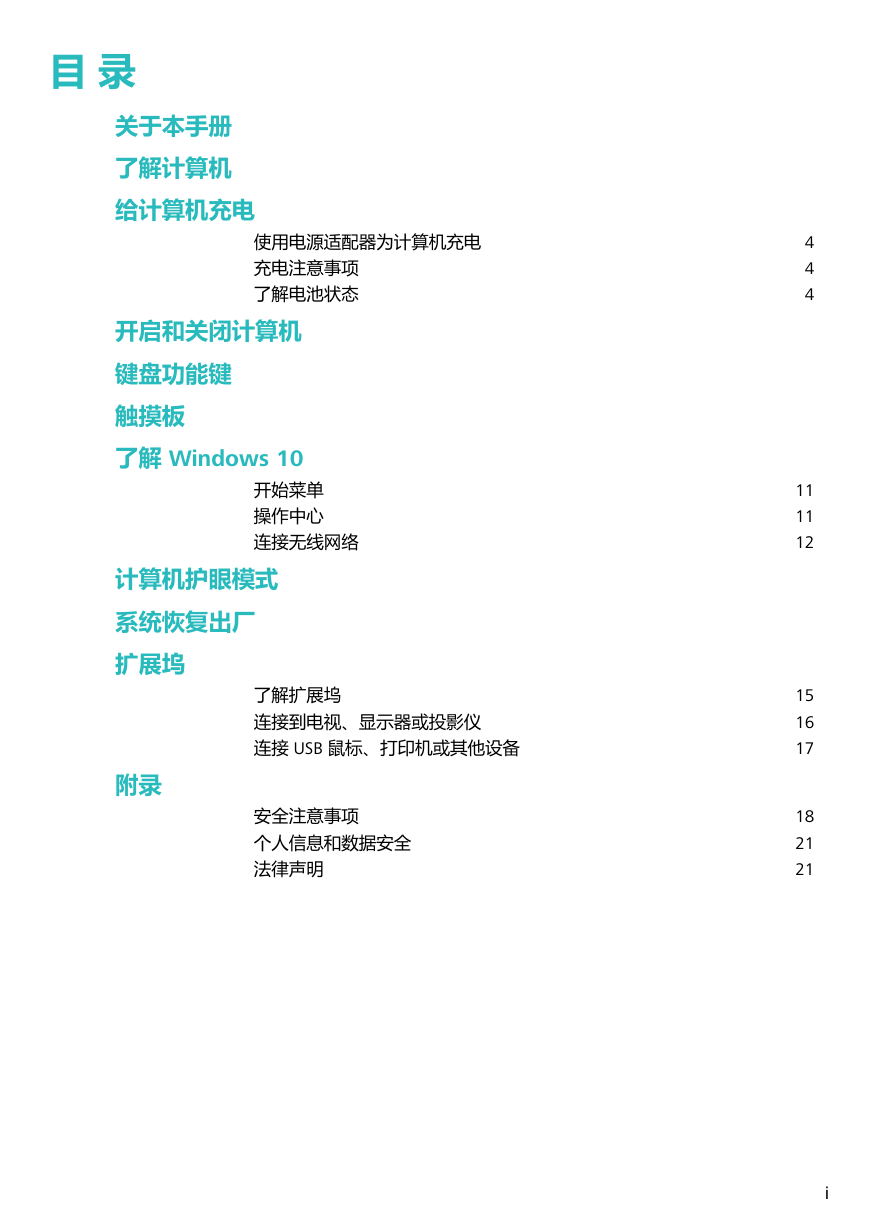
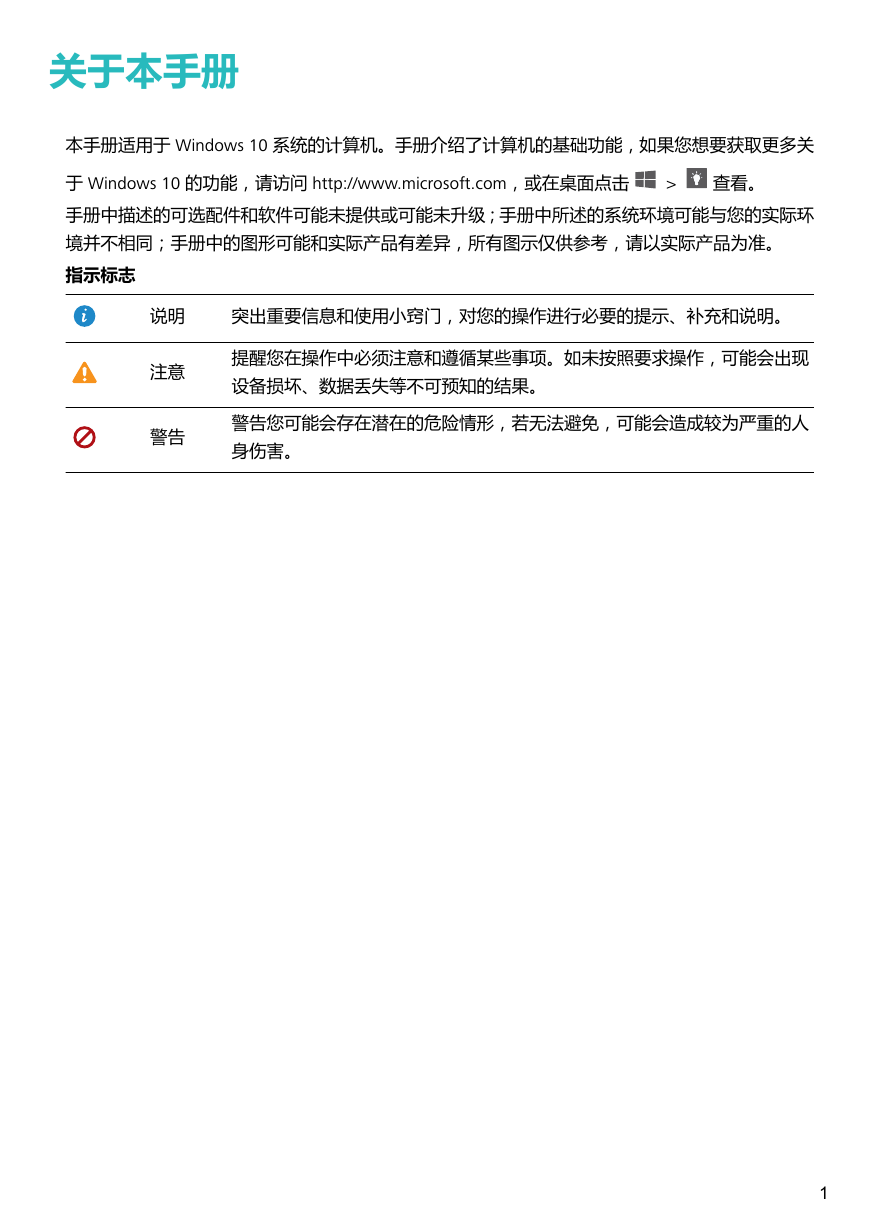

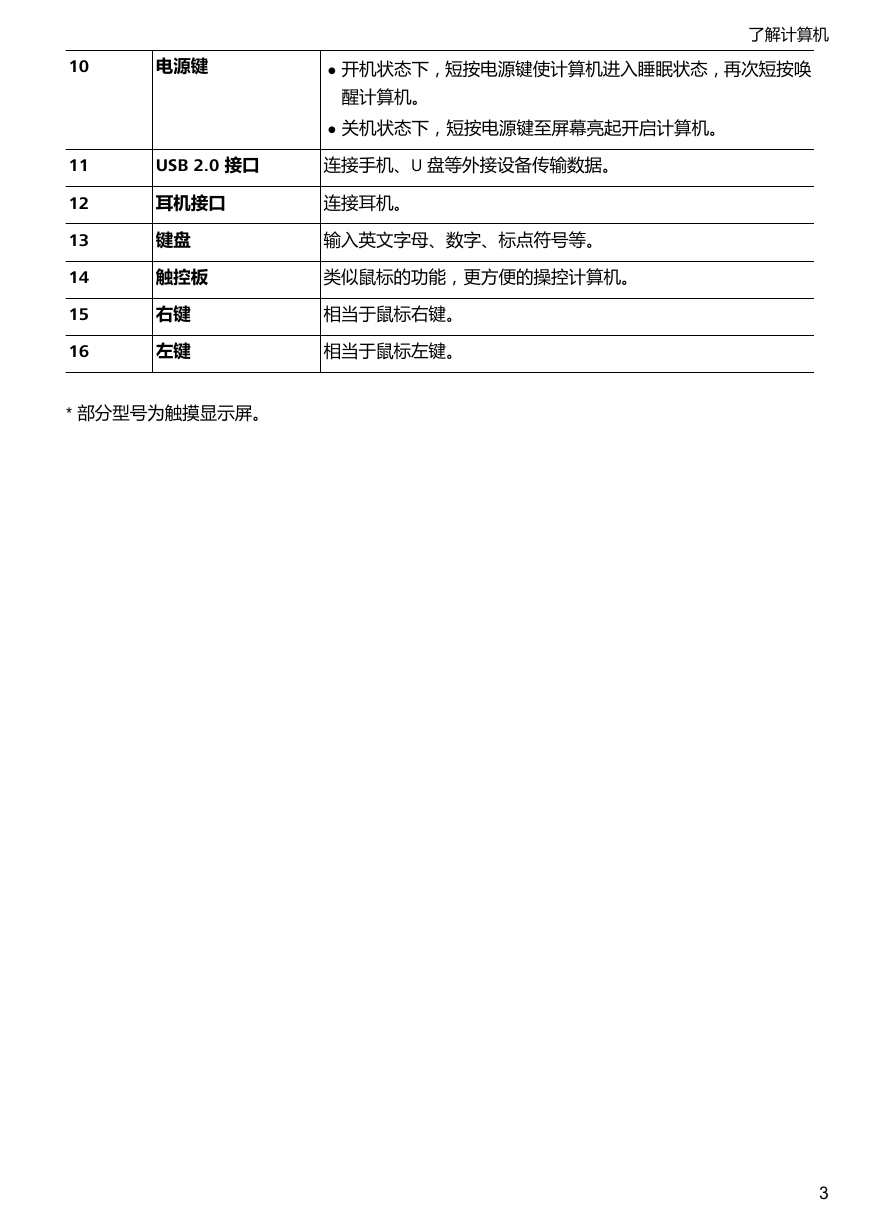

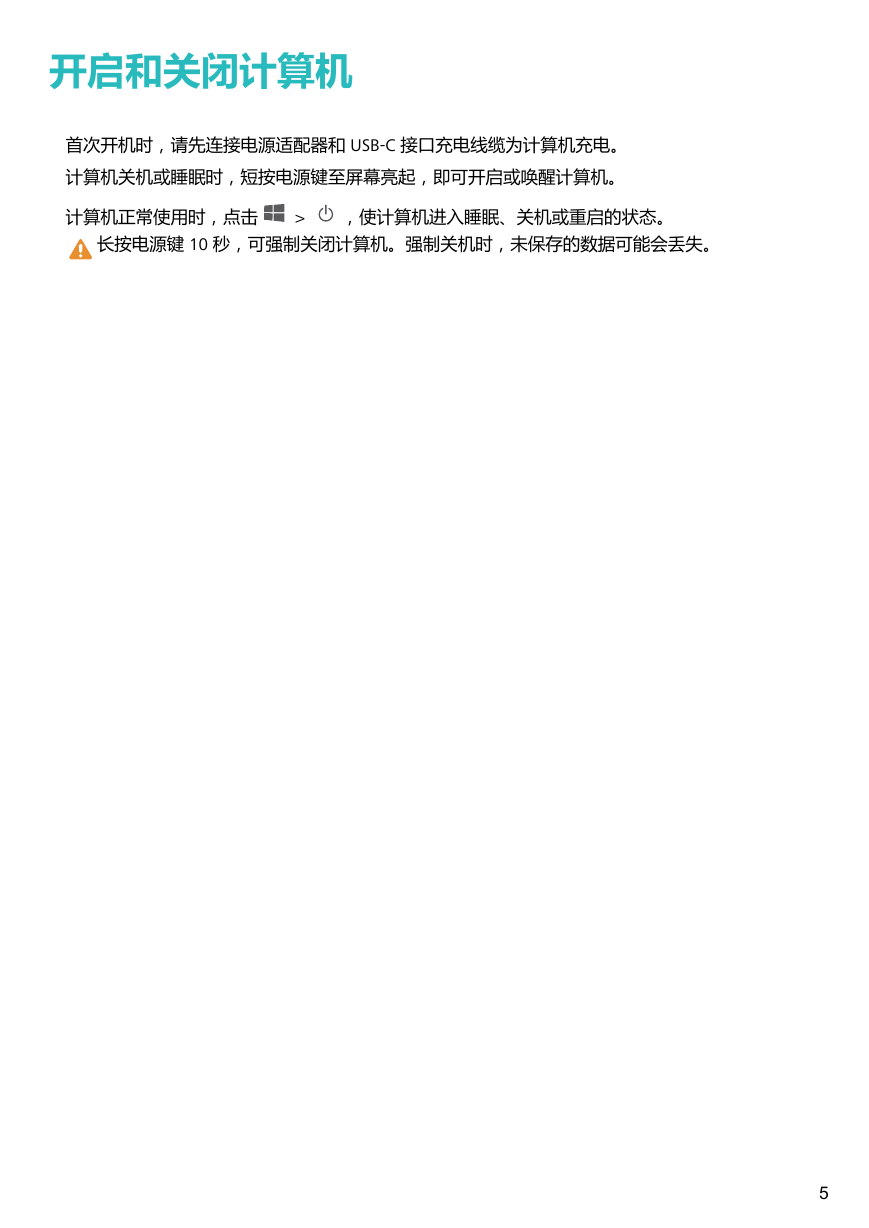
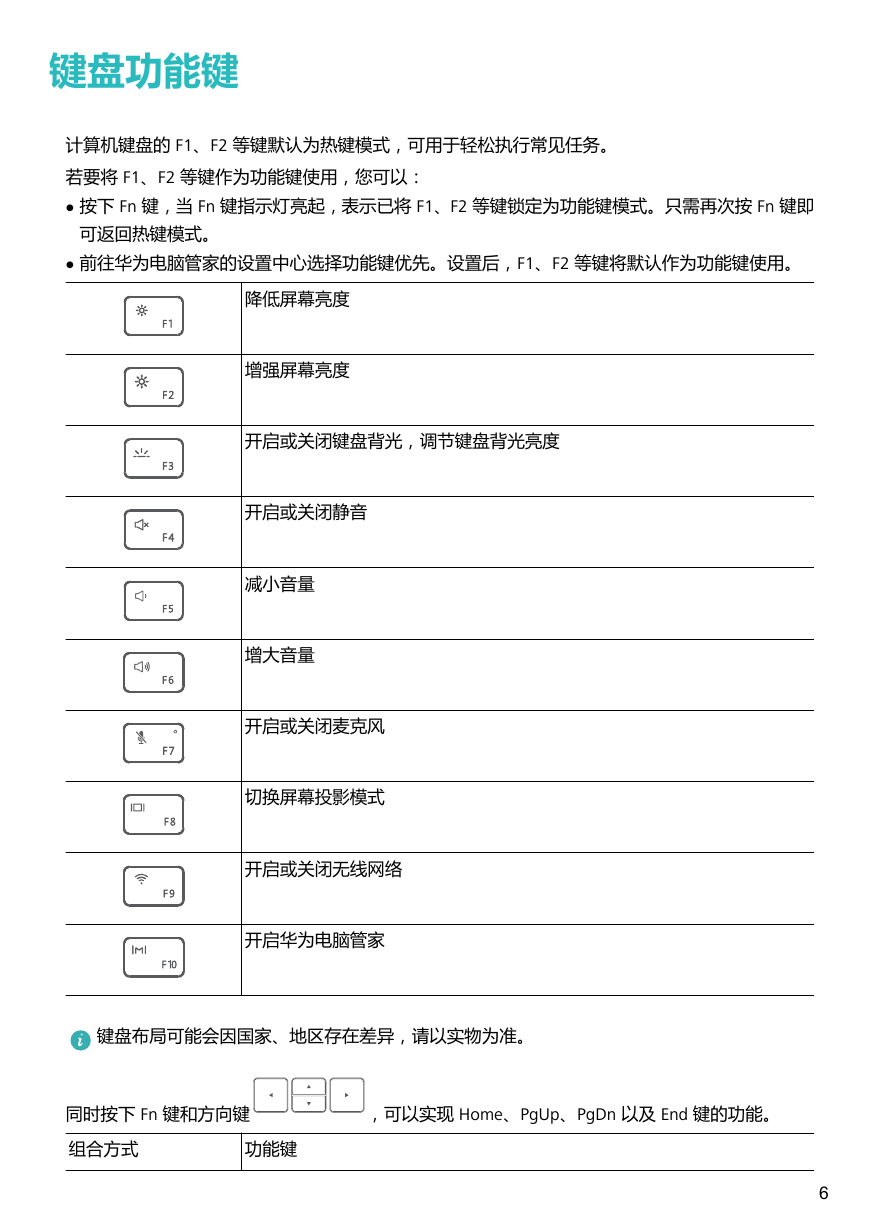
 2023年江西萍乡中考道德与法治真题及答案.doc
2023年江西萍乡中考道德与法治真题及答案.doc 2012年重庆南川中考生物真题及答案.doc
2012年重庆南川中考生物真题及答案.doc 2013年江西师范大学地理学综合及文艺理论基础考研真题.doc
2013年江西师范大学地理学综合及文艺理论基础考研真题.doc 2020年四川甘孜小升初语文真题及答案I卷.doc
2020年四川甘孜小升初语文真题及答案I卷.doc 2020年注册岩土工程师专业基础考试真题及答案.doc
2020年注册岩土工程师专业基础考试真题及答案.doc 2023-2024学年福建省厦门市九年级上学期数学月考试题及答案.doc
2023-2024学年福建省厦门市九年级上学期数学月考试题及答案.doc 2021-2022学年辽宁省沈阳市大东区九年级上学期语文期末试题及答案.doc
2021-2022学年辽宁省沈阳市大东区九年级上学期语文期末试题及答案.doc 2022-2023学年北京东城区初三第一学期物理期末试卷及答案.doc
2022-2023学年北京东城区初三第一学期物理期末试卷及答案.doc 2018上半年江西教师资格初中地理学科知识与教学能力真题及答案.doc
2018上半年江西教师资格初中地理学科知识与教学能力真题及答案.doc 2012年河北国家公务员申论考试真题及答案-省级.doc
2012年河北国家公务员申论考试真题及答案-省级.doc 2020-2021学年江苏省扬州市江都区邵樊片九年级上学期数学第一次质量检测试题及答案.doc
2020-2021学年江苏省扬州市江都区邵樊片九年级上学期数学第一次质量检测试题及答案.doc 2022下半年黑龙江教师资格证中学综合素质真题及答案.doc
2022下半年黑龙江教师资格证中学综合素质真题及答案.doc